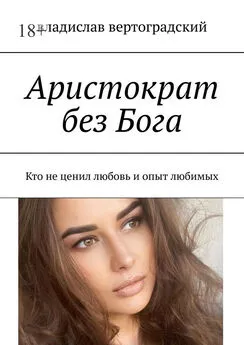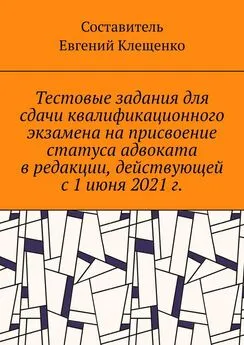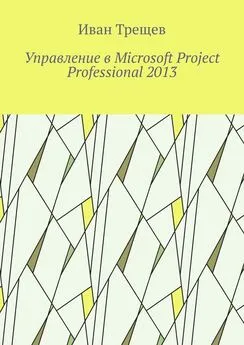Владислав Карпюк - Microsoft Windows XP Professional. Опыт сдачи сертификационного экзамена 70-270
- Название:Microsoft Windows XP Professional. Опыт сдачи сертификационного экзамена 70-270
- Автор:
- Жанр:
- Издательство:Array Литагент «БХВ»
- Год:2004
- Город:Санкт-Петербург
- ISBN:5-94157-469-X
- Рейтинг:
- Избранное:Добавить в избранное
-
Отзывы:
-
Ваша оценка:
Владислав Карпюк - Microsoft Windows XP Professional. Опыт сдачи сертификационного экзамена 70-270 краткое содержание
Для опытных пользователей и системных администраторов
Microsoft Windows XP Professional. Опыт сдачи сертификационного экзамена 70-270 - читать онлайн бесплатно ознакомительный отрывок
Интервал:
Закладка:
A.Запустить scanstate на компьютере каждого служащего и сохранить данные, сгенерированные этой утилитой, в сетевой папке. Запустить loadstate как часть установки Windows XP Professional, указав сетевой путь, по которому находятся данные для миграции.
B.Запустить каждый компьютер при помощи консоли восстановления. Скопировать файлы реестра, документы и персональные данные на съемный носитель. Во время установки Windows XP Professional скопировать данные со съемного носителя на каждый новый компьютер.
C.При помощи Проводника Windows скопировать документы и персональные данные со старых компьютеров на новые. Запустить Regedit и экспортировать данные реестра в REG-файл. В процессе установки скопировать все документы и персональные данные и импортировать REG-файлы на каждый компьютер.
D.Запустить утилиту Sysprep.exe на каждом старом компьютере. Используя программы сторонних производителей, создать образ диска каждого компьютера. После установки Windows ХР Professional записать образ диска на каждый новый компьютер.
Правильный ответ: А.
Запустить каждый старый компьютер при помощи консоли восстановления вам не удастся, так как в Windows 98 нет такого инструмента. Ответ B отпадает. Импортирование файлов реестра, полученных на компьютере с Windows 98, на компьютер с Windows ХР Professional может вывести операционную систему из строя. Ответ С неправильный. Утилита Sysprep не работает с Windows 98, а восстановление образа диска с Windows 2000 на новом компьютере приведет к тому, что установленная до этого Windows ХР Professional будет заменена на Windows 2000. Ответ D тоже неверен. Остается ответ А. Действительно, для миграции данных пользователей используются утилиты командной строки scanstate и loadstate. Ответ А верный.
Question 10
You want to use the User State Management Tool (USMT) to migrate 50 users from Windows NT 4.0 Workstation systems to new Windows XP Professional systems. YouVe decided to run a script to expedite the process. You must run two executable files from a command prompt. Which of the following would you run on each system? (Select two.)
A.Run scanstate.exe on the Windows NT 4.0 systems.
B.Run dumpstate.exe on the Windows NT 4.0 systems.
C.Run loadstate.exe on the Windows NT 4.0 systems.
D.Run scanstate.exe on the Windows XP Professional systems.
E.Run dumpstate.exe on the Windows XP Professional systems.
F.Run loadstate.exe on the Windows XP Professional systems.
Вопрос 10
Вы хотите использовать утилиту USMT для миграции пятидесяти пользователей с Windows NT 4.0 Workstation на новые системы с Windows ХР Professional. Вы решаете использовать файл сценария для ускорения процесса установки. Вы должны запустить две утилиты командной строки. Какие команды вы будете использовать? (Выберите два ответа.)
A.Запустить scanstate.exe на системах с Windows NT 4.0.
B.Запустить dumpstate.exe на системах с Windows NT 4.0.
C.Запустить loadstate.exe на системах с Windows NT 4.0.
D.Запустить scanstate.exe на системах с Windows ХР Professional.
E.Запустить dumpstate.exe на системах с Windows ХР Professional.
F.Запустить loadstate.exe на системах с Windows ХР Professional.
Правильный ответ: A, F.
Для выполнения миграции данных пользователей необходимо использовать команду scanstate на исходной системе и команду loadstate на конечной системе. В данном случае запуск команды scanstate следует производить на компьютерах с Windows NT 4.0. Правильная команда для генерирования данных, необходимых для миграции, указана в ответе А. Запуск команды loadstate необходимо выполнить на системах с Windows ХР Professional, следовательно, команду, которую следует выполнить на конечном компьютере, содержит ответ F.
Глава 2
Аппаратное обеспечение и драйверы устройств
Windows ХР Professional поддерживает множество различных периферийных устройств, драйверы для которых включены в состав системы. Такие устройства устанавливаются автоматически при подключении. Остальное оборудование администратор системы должен установить и настроить самостоятельно, используя средства предоставляемые Windows ХР Professional.
Администратору необходимо иметь опыт установки и настройки аппаратного обеспечения при помощи соответствующих элементов Панели управления, Диспетчера устройств и некоторых инструментов командной строки. Кроме этого, для успешного прохождения экзамена следует разбираться в таких вопросах, как использование нескольких мониторов и многопроцессорных систем.
2.1. Драйверы устройств
Для того чтобы устройство могло взаимодействовать с операционной системой, на компьютере должно быть установлено и настроено специальное программное обеспечение, называемое драйвером устройства. Работа любого устройства обеспечивается одним или несколькими драйверами, установленными в системе.
Установленные драйверы автоматически запускаются при загрузке операционной системы и действуют как ее часть, незаметно для пользователя.
Драйверы обычно предоставляются производителями аппаратного обеспечения, но если устройство включено в список совместимого оборудования, драйвер для такого устройства поставляется вместе с Windows ХР Professional. Файл driver.cab, находящийся в папке %systemroot%\Driver Cache\i386, содержит огромное количество драйверов различных устройств. Все эти драйверы полностью совместимы с Windows ХР Professional и имеют цифровую подпись Microsoft.
Примечание
Если при загрузке операционная система находит новое устройство Plug and Play (см. разд. 2.1.3), она ищет драйвер для этого устройства в файле %systemroot%\Driver Cache\i386\driver.cab. Если подходящий драйвер найден, установка происходит автоматически.
2.1.1. Подписывание драйверов
Драйверы устройств и файлы операционной системы Windows ХР Professional снабжаются цифровой подписью корпорации Microsoft, подтверждающей их качество.
Подписанные драйверы следует использовать, во-первых, потому что цифровая подпись показывает, что драйвер прошел тщательную проверку на совместимость с Windows ХР Professional в специальной тестовой лаборатории Microsoft (WHQL, Windows Hardware Quality Labs). Цифровая подпись Microsoft подтверждает, что установка драйвера не повлечет за собой крах или нестабильную работу системы.
Во-вторых, цифровая подпись подтверждает, что подписанный файл не был заменен или изменен при установке какой-либо программы. Таким образом, гарантируется, что нормально работающий драйвер не был заменен на нестабильный, в него не была внедрена "троянская" программа или вирусный код.
С помощью Диспетчера устройств можно узнать, имеет ли определенный драйвер подпись или не имеет. В окне Сведения о файлах драйверовподписанные файлы обозначаются пиктограммой, показанной на рис. 2.1.

Рис. 2.1.Пиктограмма подписанного драйвера
В этом же окне можно получить информацию о поставщике драйвера, версии файла, авторских правах и цифровой подписи.
Примечание
Получить список подписанных драйверов, установленных в системе, можно с помощью программы Сведения о системе, выбрав в иерархическом списке пункт Программная средаи затем Подписанные драйверы.С помощью этой же программы можно просмотреть и список всех системных драйверов. Для запуска программы следует щелкнуть на кнопке Пуск,в открывшемся списке выбрать пункт Все программы,затем меню Стандартные,меню Служебные,в котором выбрать пункт Сведения о системе.Для запуска программы с использованием командной строки следует набрать msinfo32или winmsd. Обратите внимание на то, что для запуска программы msinfo32.exeс использованием командной строки следует вводить не просто msinfo32, a start msinfo32. На
Читать дальшеИнтервал:
Закладка: